AWS,구글 클라우드,Azure 와 같은 클라우드 웹서비스/플랫폼/컴퓨팅은 처음이라면 생성하기도 힘들다.
(물론 뇌가 컨테이너 마냥 조립도 되고 이해가 자동업데이트 마냥 바로바로 되는 휴먼 빼고)
그와 함께 미리 계획되어 있는게 없다면 이리저리 눌러보고 만들어 놓기만 하면 돈이 매우 낭비된다.
(계획이 있더라도 무료기간에 정해져 있는 부분내에서 확인해보는것이 좋다.)
그렇다면 이거보다 구성은 미리되어있으면서(옵션의 협상따위....) 로컬 PC에서 온라인으로만 옮긴듯한
그런거 같은 환경을 만들어보자. /* 그이후 할껀 그때가서 생각하기 */
(물론 위의 서비스와 vultr같은 서비스의 다른점도 많고 사용목적도 다르다.
이글에서는 웹호스팅을 제외한 두가지중 경험을 하고 처음 접하는데 어려움이 적은것을 말하는것이다.)
vultr로 설명에 들어가기 앞서 이와 비슷한 서비스 업체도 서비스 내용과 가격도 다양하다.
1.로그인
로그인 화면(PC마다 다르지만 '넌 휴먼입니까?'라고 묻는 reCAPCHA가 있다.

2.서버 메뉴 선택
초록색 화살표가 가리키는 메뉴는 로그인후 좌측에 있다.

3.서버 생성버튼 클릭
만들자 ....... 만들자...... 돈나가는 수도꼭.....

4.국가(지역)설정 및 상세설정
상단에 VC2외 다른 종류에 서버들이 있는데 그건 공식 홈페이지 들어가서 설명을 보면 된다.
국가는 일본의 토쿄가 가장 핑이 좋다 싱가포르 LA(고기) 순 느낌인데 일본꺼는 가끔 쓰는사람이 많아 생성이 안될때가 있다.

OS, 가격과 옵션들 현재 용량 늘리는게 되는 지역은 북미의 2곳정도이다.(월 가격 확인후 선택) OS의 경우 자신이 아는 OS선택

TIP 마크 서버 하고 싶은사람은 2번 서버타입에 Application에 들어가면 서버용도 선택 가능하다.
IPv6 또는 자동 백업,내부 네트워크, 시작시 설정스크립트, SSH키, 서버 이름이랑 라벨넣기..... 하고나면 끝인데 4~6번 옵션은 처음하면 안쓰는 느낌(4번은 돈내는게 있어서)

5.생성된 서버 확인 및 접속
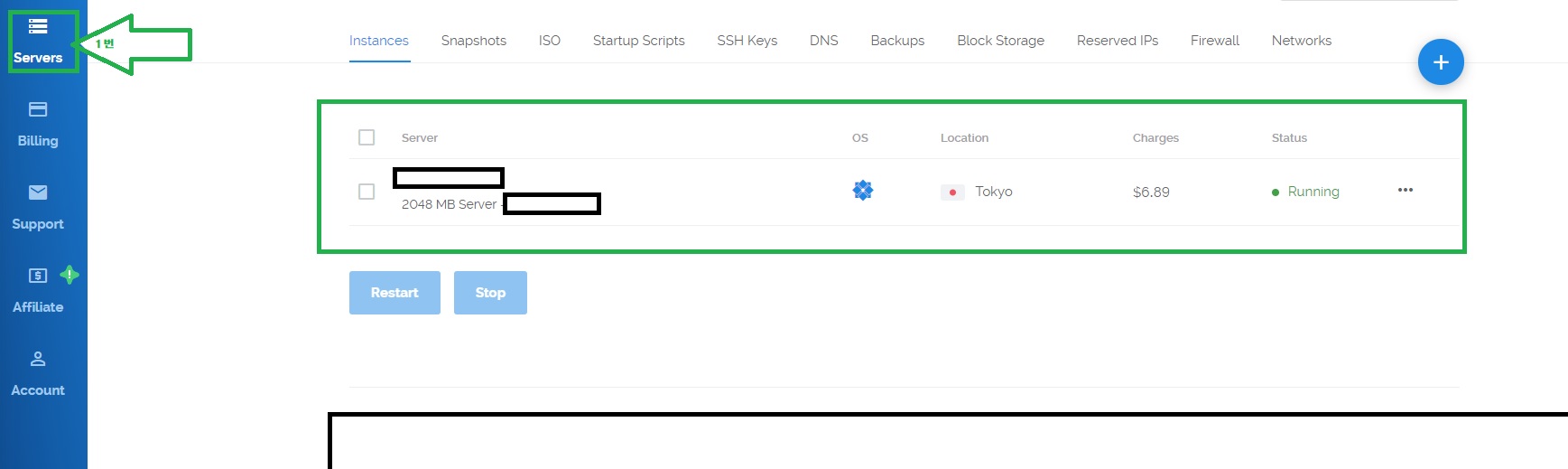
서버로 다시 돌아가면 내가 선택한 옵션으로 서버가 생성되고 있다.
서버 생성을 확인하고 나면 서버 이름을 누르면 상세 정보를 확인이 가능하다.
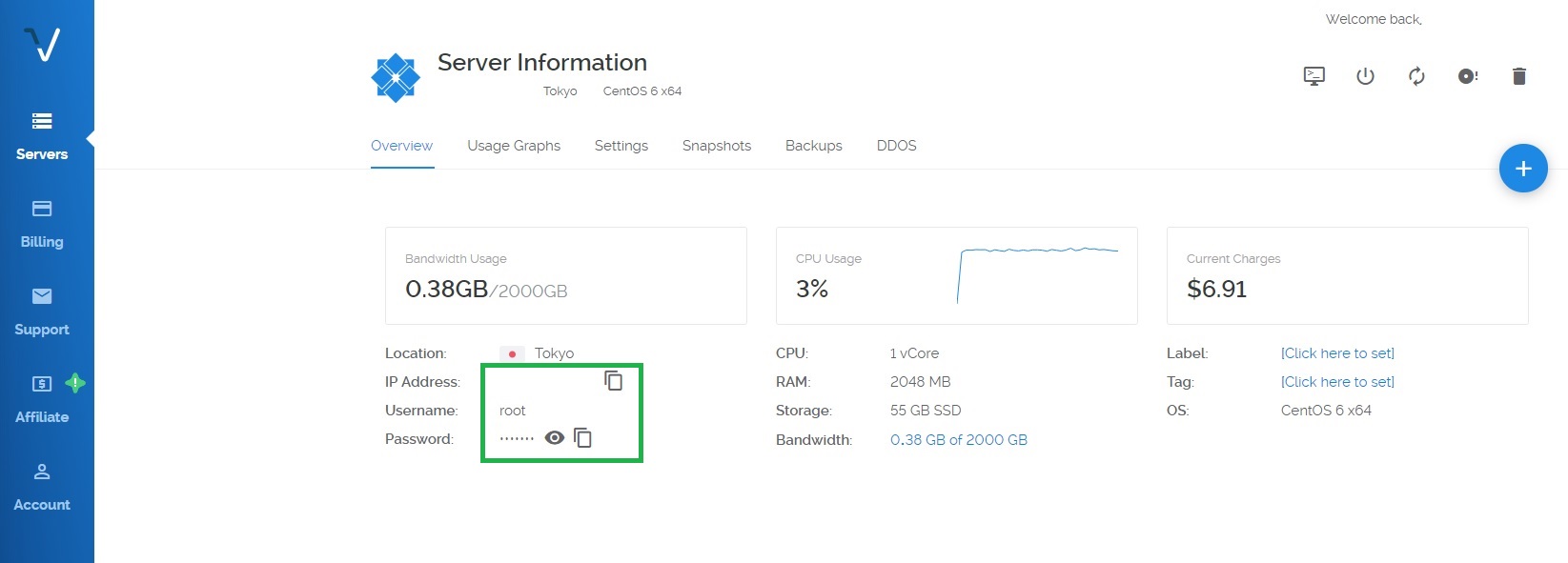
초록색 영역의 정보로 접속이 가능한데 오른쪽 상단에 모니터 그림을 눌러 웹콘솔 접속도 되지만
putty(구글 검색하면 다운가능 링크 안함)를 통한 접속을 하는것이 여러모로 편하다.
https://www.godhandz.com/ 같이 관리시작한 블로그이에요
'Sever' 카테고리의 다른 글
| Vultr_서버의 시간 조정(타임존 세팅) (0) | 2018.12.14 |
|---|---|
| MySQL 이벤트 만들고 관리 (0) | 2018.08.16 |
| Tomcat_MySQL 오류 Could not open JDBC Connection for transaction; (0) | 2018.07.18 |
| MYSQL에 쓸만한 명령어들 (0) | 2018.06.25 |
| tomcat 복수개 포트 서비스 하기 (0) | 2018.06.20 |